系统还原,详细教您怎么给win7进行系统还原
- 分类:win7 发布时间: 2018年06月02日 18:26:00
电脑出现了问题,首先我们就会找原因,再根据找到的原因对症下药。但是一般造成电脑需要还原的是什么问题呢?小编觉得是因为电脑太卡了,运行缓慢。所以就要系统还原。那么,今天那小编就来给你们演示win7怎么系统还原。
系统是我们在使用电脑时的一个核心,如果它出现了问题,那就会给我们的使用带来很大的阻碍。所以当我们的系统出问题的时候,我们都会想到给电脑来个系统还原。那么,小编今天就给你们好好讲讲怎么用win7来还原系统。
首先,点“开始”,然后找到并打开“控制面板”,打开之后找到并点击“备份与还原”
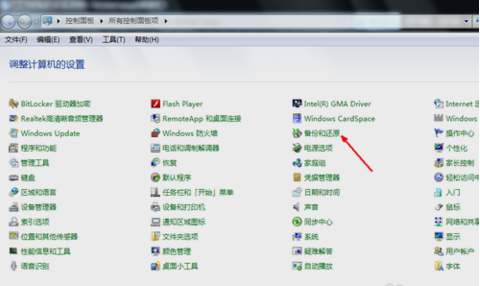
win7进行系统还原电脑图解-1
点进去之后,点击“恢复系统设置或计算机”
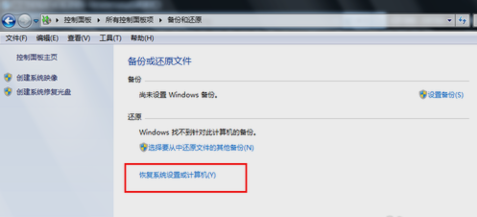
还原电脑图解-2
然后再点击“打开系统还原”
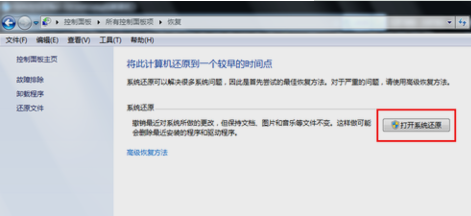
还原电脑图解-3
然后就开始还原文件和设置的向导啦,然后按照提示点击下一步即可。
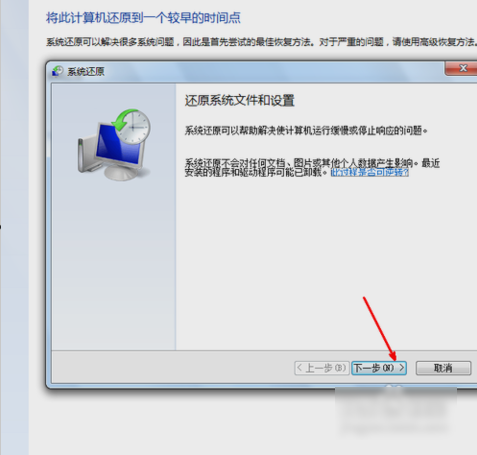
win7电脑图解-4
然后,在系统还原点的窗口中,选择一个还原点,要确保所选择的还原点是之前系统正常时的还原点,因为如果是不正常的还原点就会出现问题。好了之后点下一步。
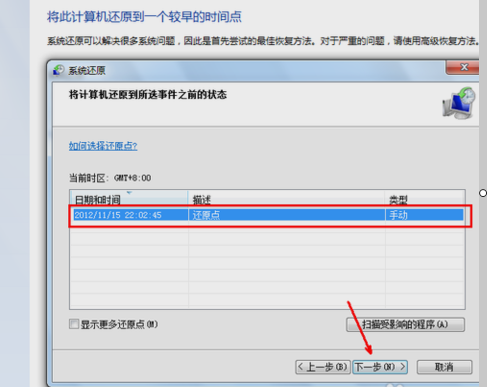
win7进行系统还原电脑图解-5
点了下一步之后,会出现一个确认的页面,确保无误之后,就点击完成,然后电脑就开始系统的还原,系统的还原会重启,然后在开机的过程中进入相关的还原操作。
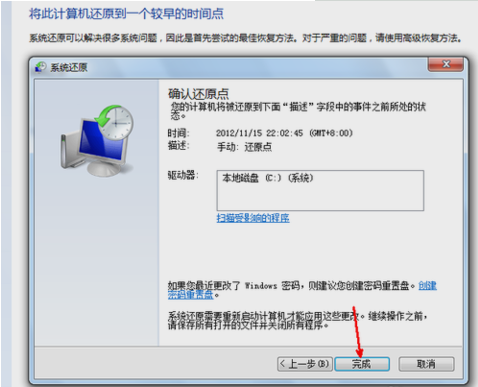
系统还原电脑图解-6
然后等还原好了,就可以啦~~~
猜您喜欢
- CPU风扇转速调节,详细教您查看CPU风扇..2018/08/08
- 详细教您如何查看widows和Linux端口被..2018/10/22
- alienware外星人电脑一键重装系统win7..2019/10/28
- 解决win7原版系统iso镜像安装教程..2019/07/23
- 详细教您投诉淘宝卖家的操作步骤..2019/04/08
- Win7系统怎样关闭媒体中心,详细教您怎..2017/11/16
相关推荐
- 小编教你电脑如何设置开机密码.. 2017-08-25
- cpu使用率100怎么办,详细教您cpu使用.. 2018-07-13
- 解决电脑密码忘了怎么办 2019-05-28
- 打不开网页,详细教您如何解决网页打不.. 2018-09-14
- 文件夹打不开,详细教您文件夹打不开怎.. 2018-09-01
- 手把手教你联想win11改win7系统教程.. 2021-07-13




 粤公网安备 44130202001059号
粤公网安备 44130202001059号